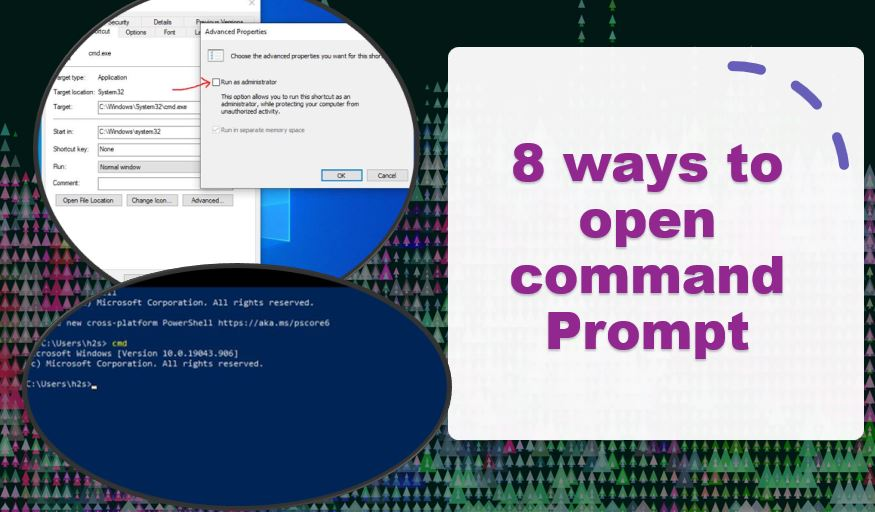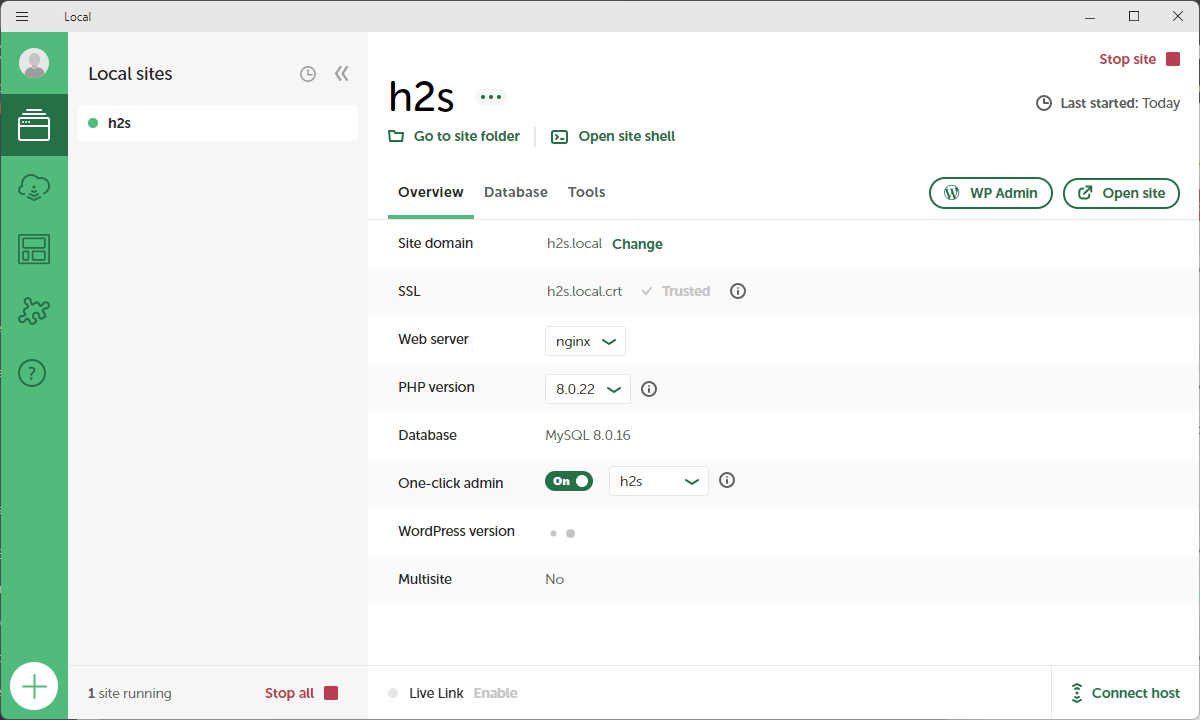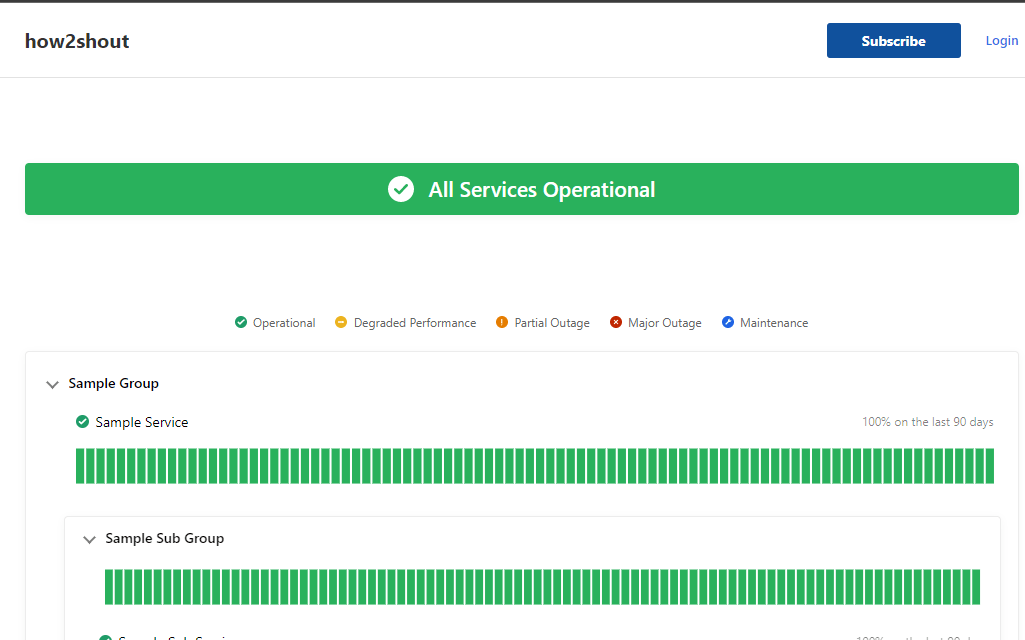Windows の Google Earthは、ユーザーが詳細な衛星画像、地図、地球の 3D 表現を探索できる強力なアプリケーションです。 Google Earth を使用すると、ユーザーは次のことができます。
- 地球上のあらゆる場所の高解像度画像を表示します。
- 3D の風景や都市をナビゲートします。
- 地理データ、歴史地図、ガイド付きツアーをご覧ください。これは、教育、旅行計画、仮想探索のための多用途ツールです。
次に、コマンド ラインを使用して Windows 11 または 10 に Google Earth プロをインストールする方法を学びましょう。
ステップ 1: Windows PowerShell またはターミナルにアクセスする
PowerShellまたはターミナル(管理者)にアクセスしてみましょう。これを行うには、Windows の [スタート] ボタンを右クリックし、利用可能なオプションを選択します。
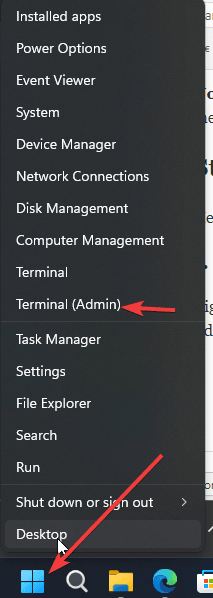
ステップ 2: Winget を使用して Google Earth をインストールする
Windows 11 および 10 には、「」と呼ばれるデフォルトのパッケージ マネージャーがあります。ウィンゲット」良い点は「Google Earth プロ」を利用してインストールすることが可能です。したがって、Windows コマンド ターミナルで次のウィジェット構文を実行します。
winget install Google.EarthProステップ 3: Windows 11 または 10 で Google Earth プロを実行する
次を使用してインストール コマンドを完了した後、翼または、Windows の [スタート] メニューに移動して検索してください。アイコンが表示されたら、クリックして実行します。
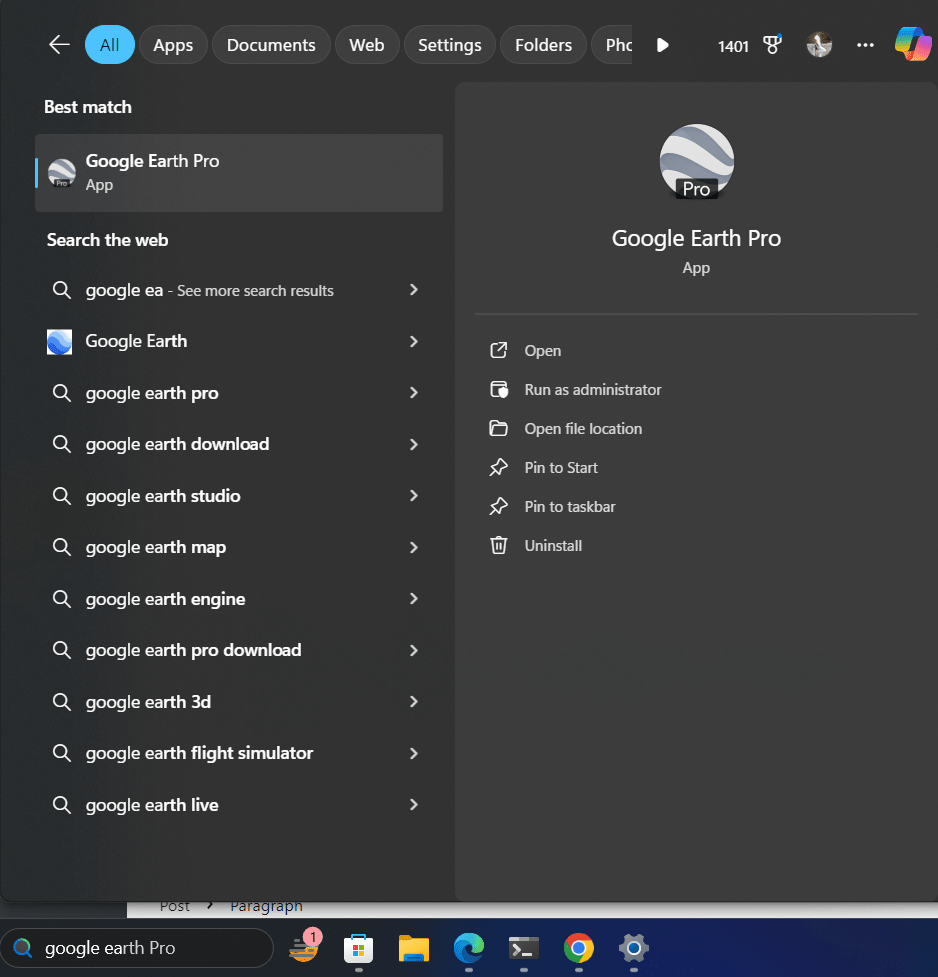
最後に、地球上のさまざまな国、地形、場所を探索するためにそれをインストールしました。
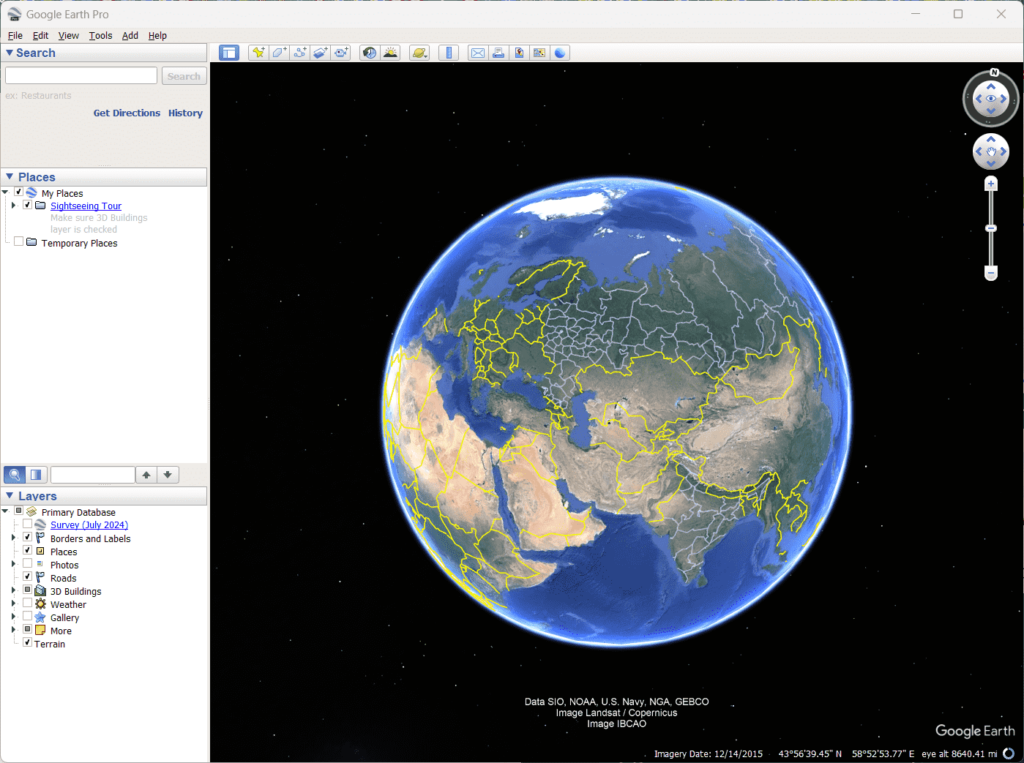
アンインストール
後で Windows システムから Google Earth を削除する場合は、Winget を使用することもできます。このソフトウェアをアンインストールするコマンドは次のとおりです。
winget uninstall Google.EarthProPowerShell または CMD を使用して Windows 11 または 10 PC に Google Earth をインストールするのは簡単です。教育目的、旅行の計画、好奇心を満たすには、コンピューターの画面で十分です。それは探求と学習の世界を開きます。
その他の記事: